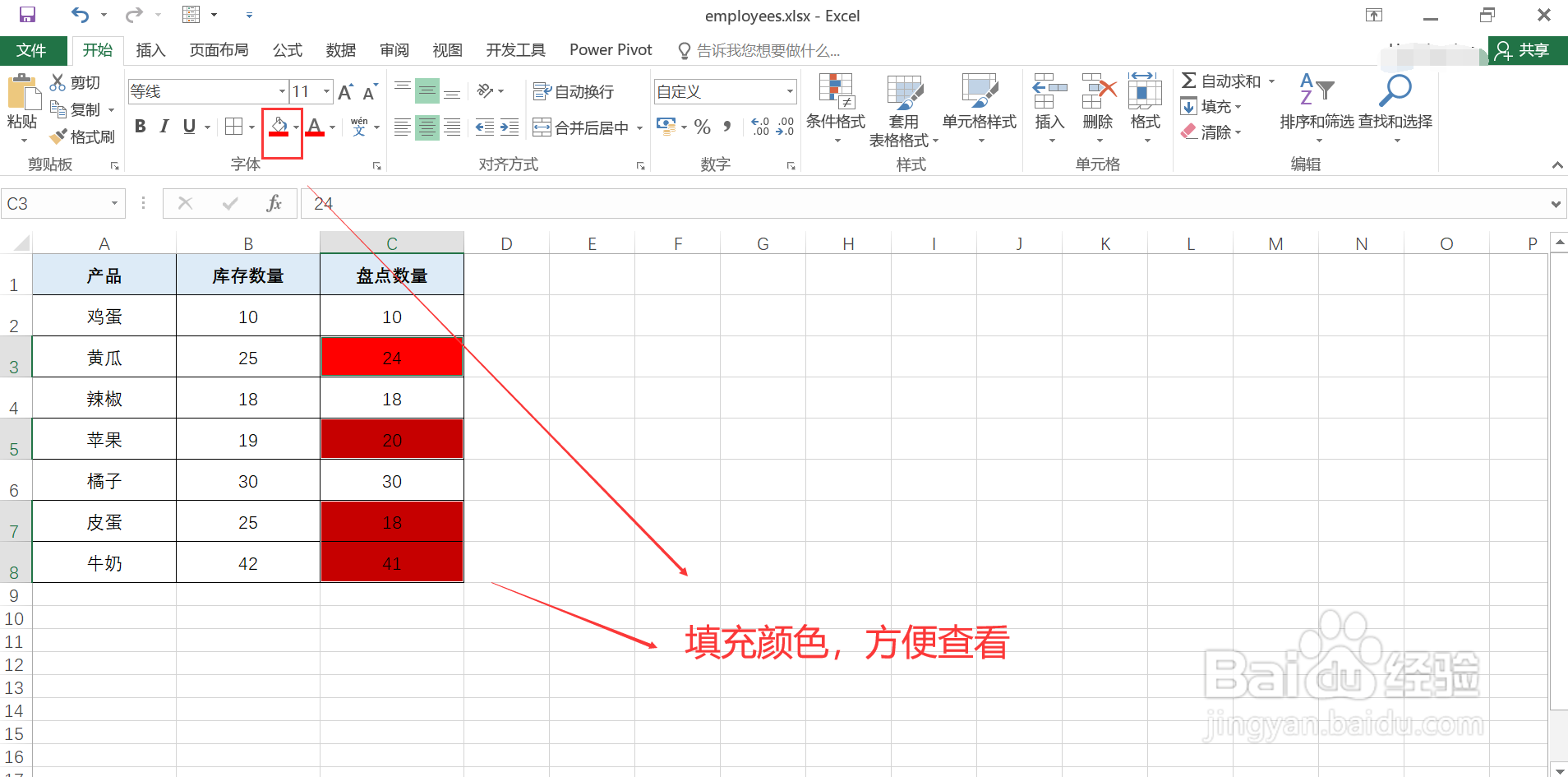1、打开待处理的表格,图示,现需要找出其中“库存数量”列和“盘点数量”列,数据内容不同的单元格。
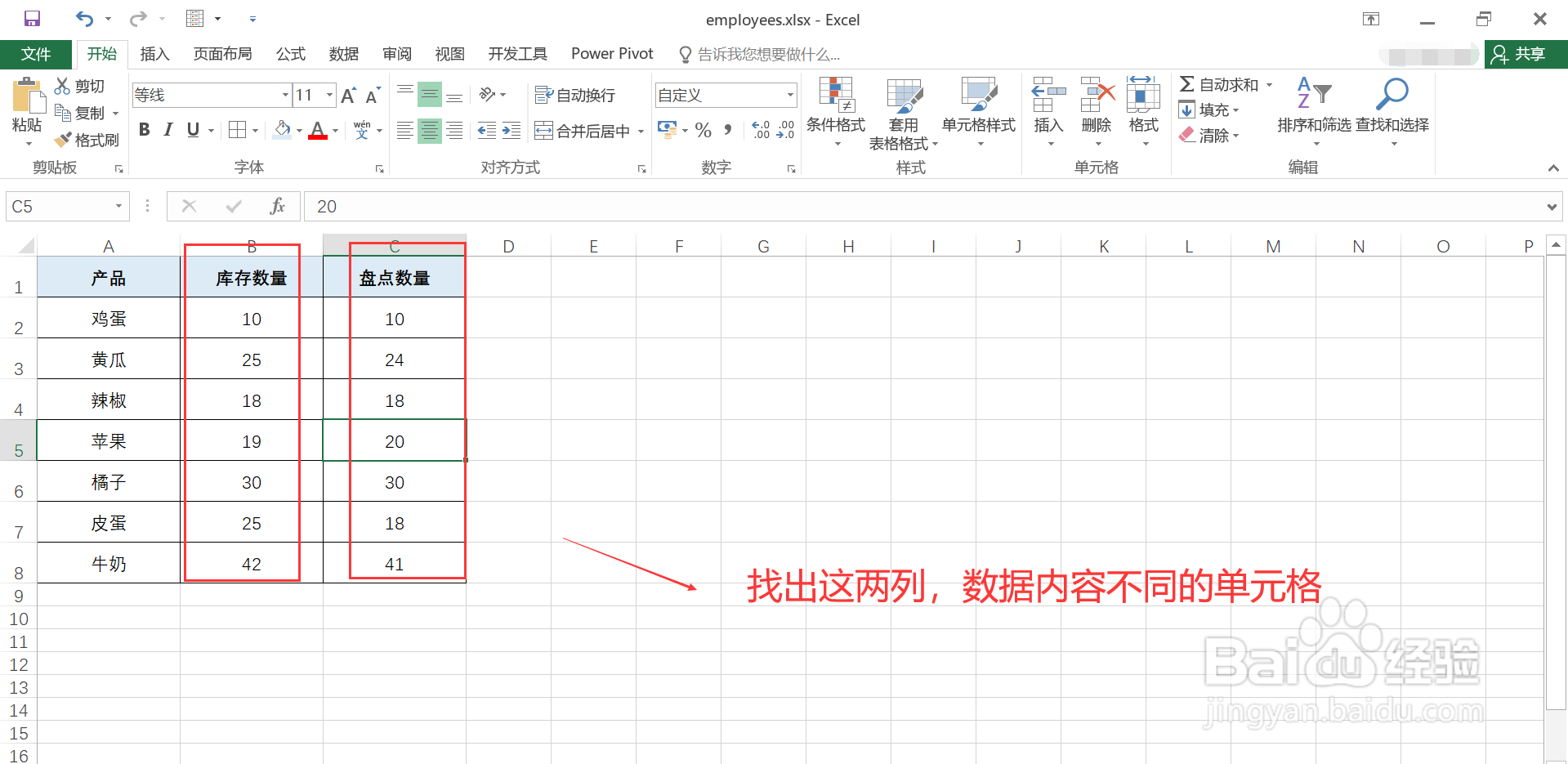
2、选中这两列数据。
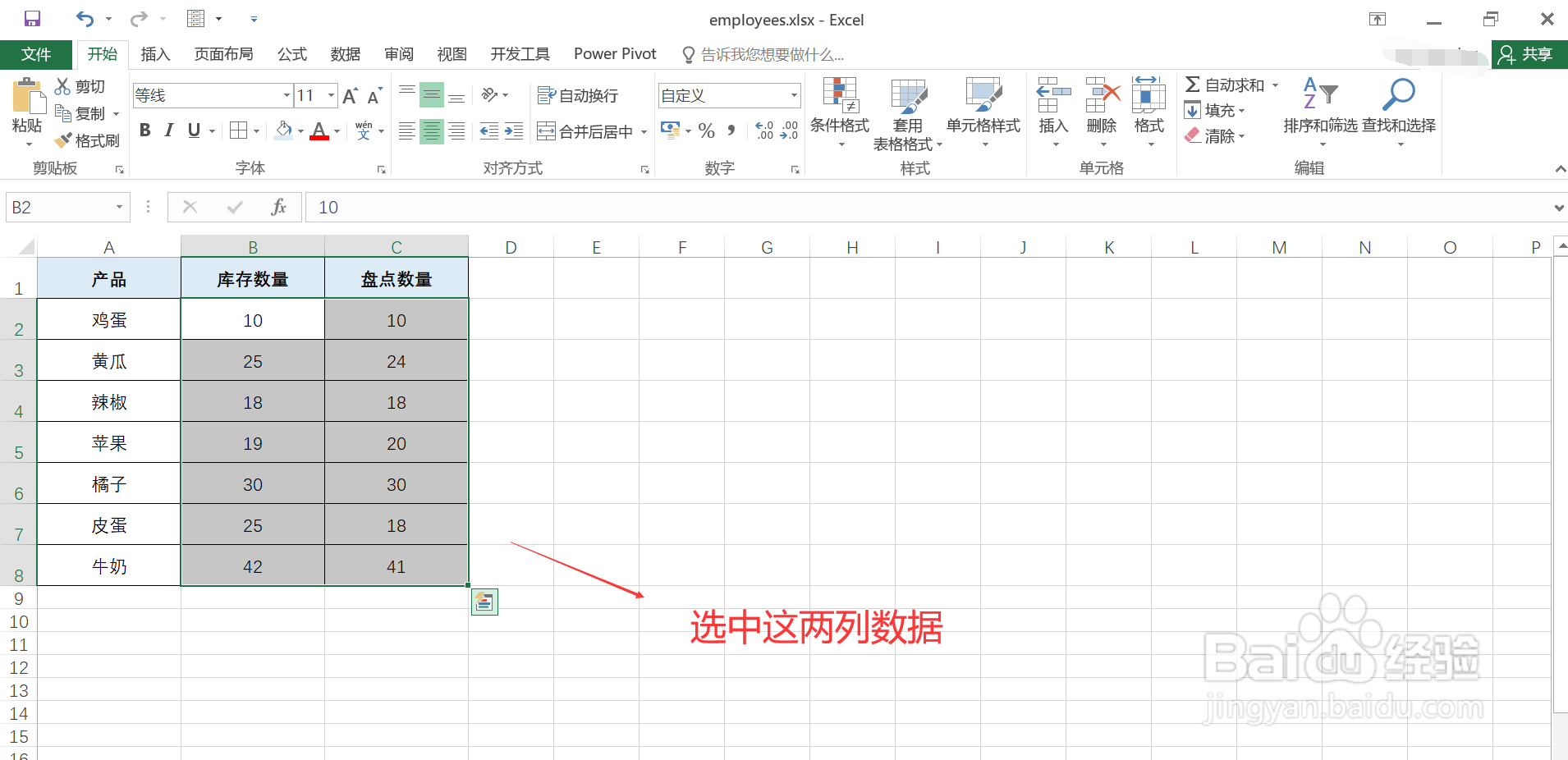
3、同时按下键盘的 Ctrl 键和 反斜线键(\), 即 Ctrl + \ ,即可快速显示出这两列中对应内容不同的所有单元格。
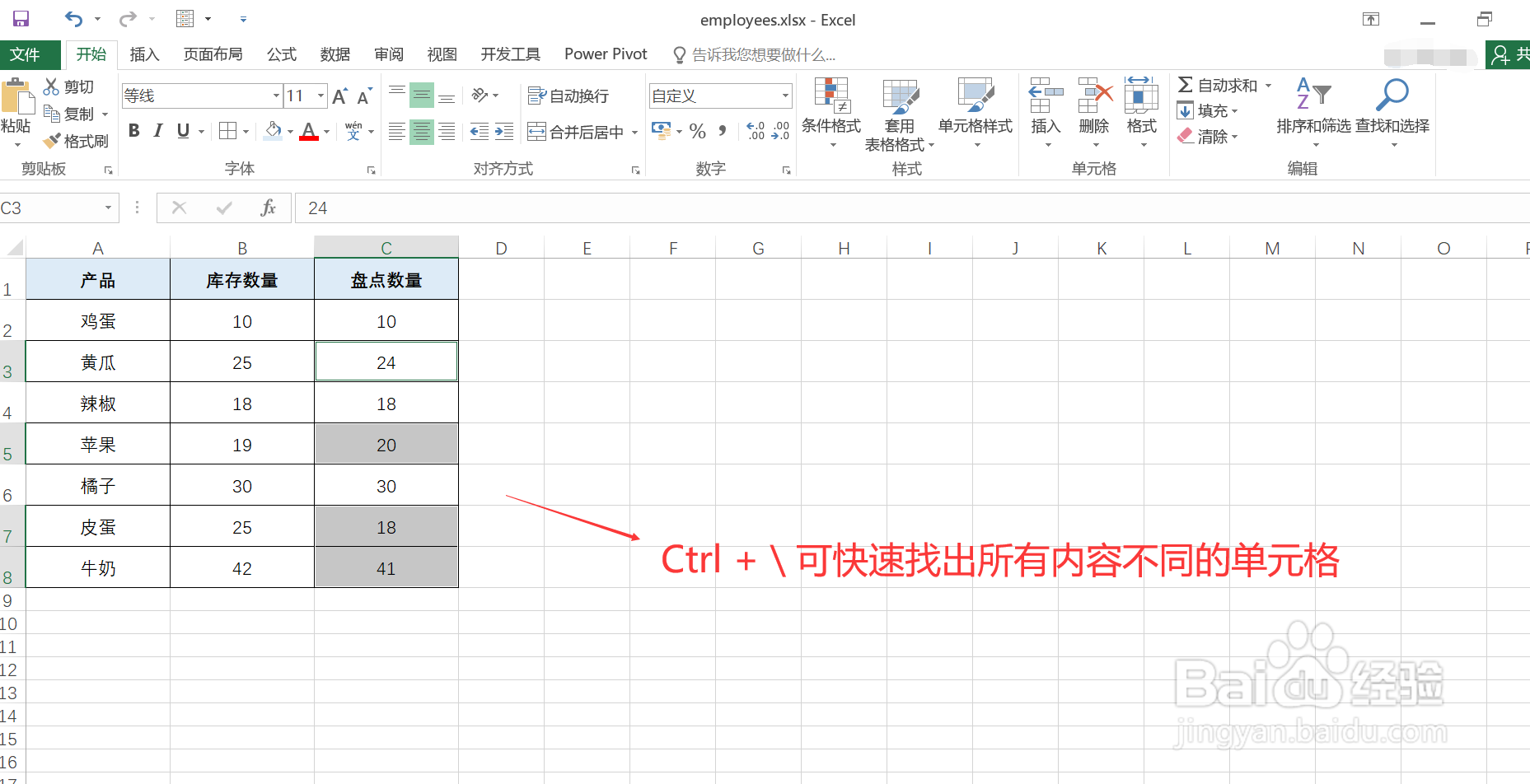
4、通过“开始”菜单的“填充颜色”按钮,为所选的单元格填充一个背景色,可以更加明显地查看这些数据不同的单元格,图示。
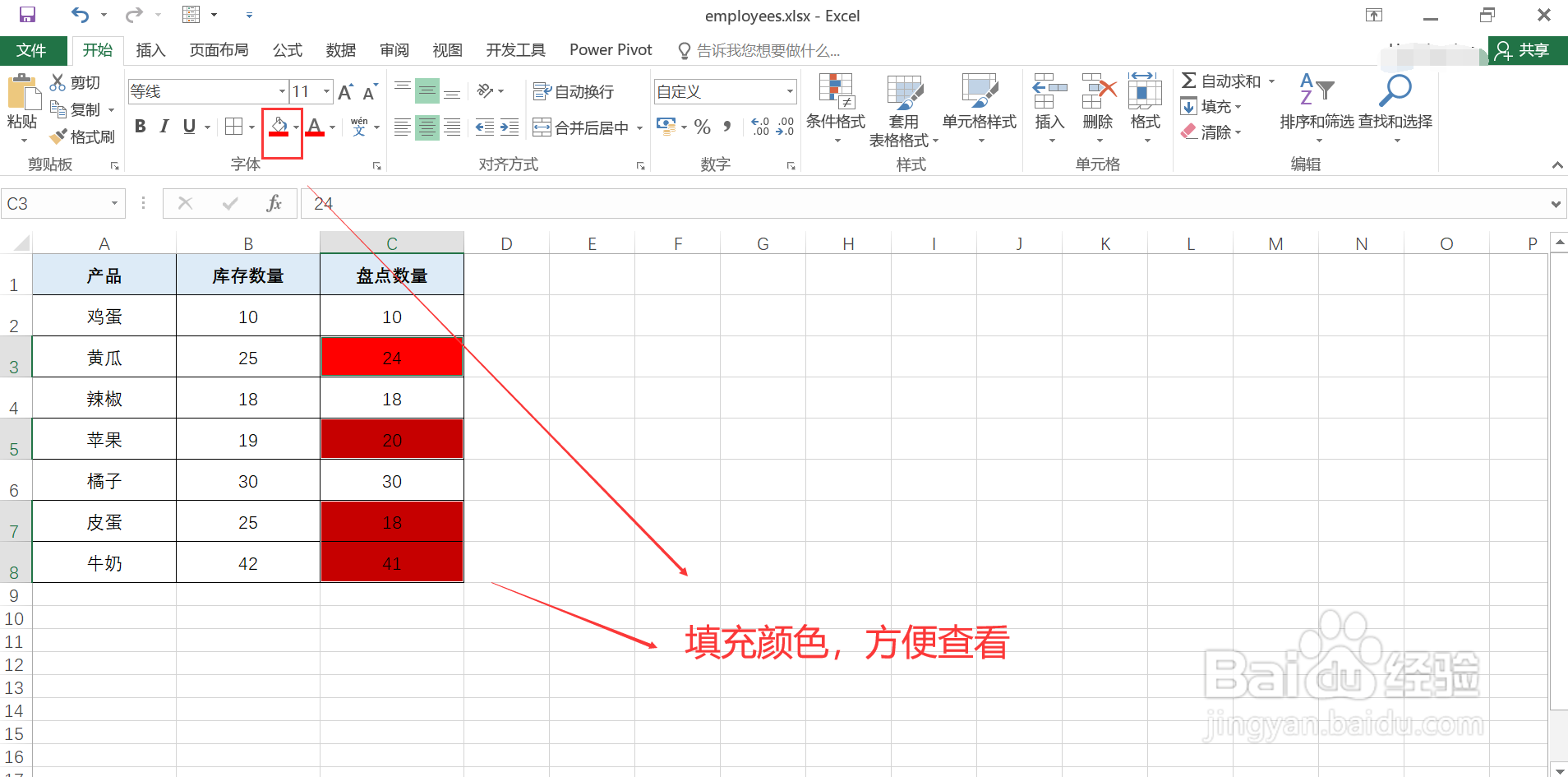
时间:2024-10-20 02:23:25
1、打开待处理的表格,图示,现需要找出其中“库存数量”列和“盘点数量”列,数据内容不同的单元格。
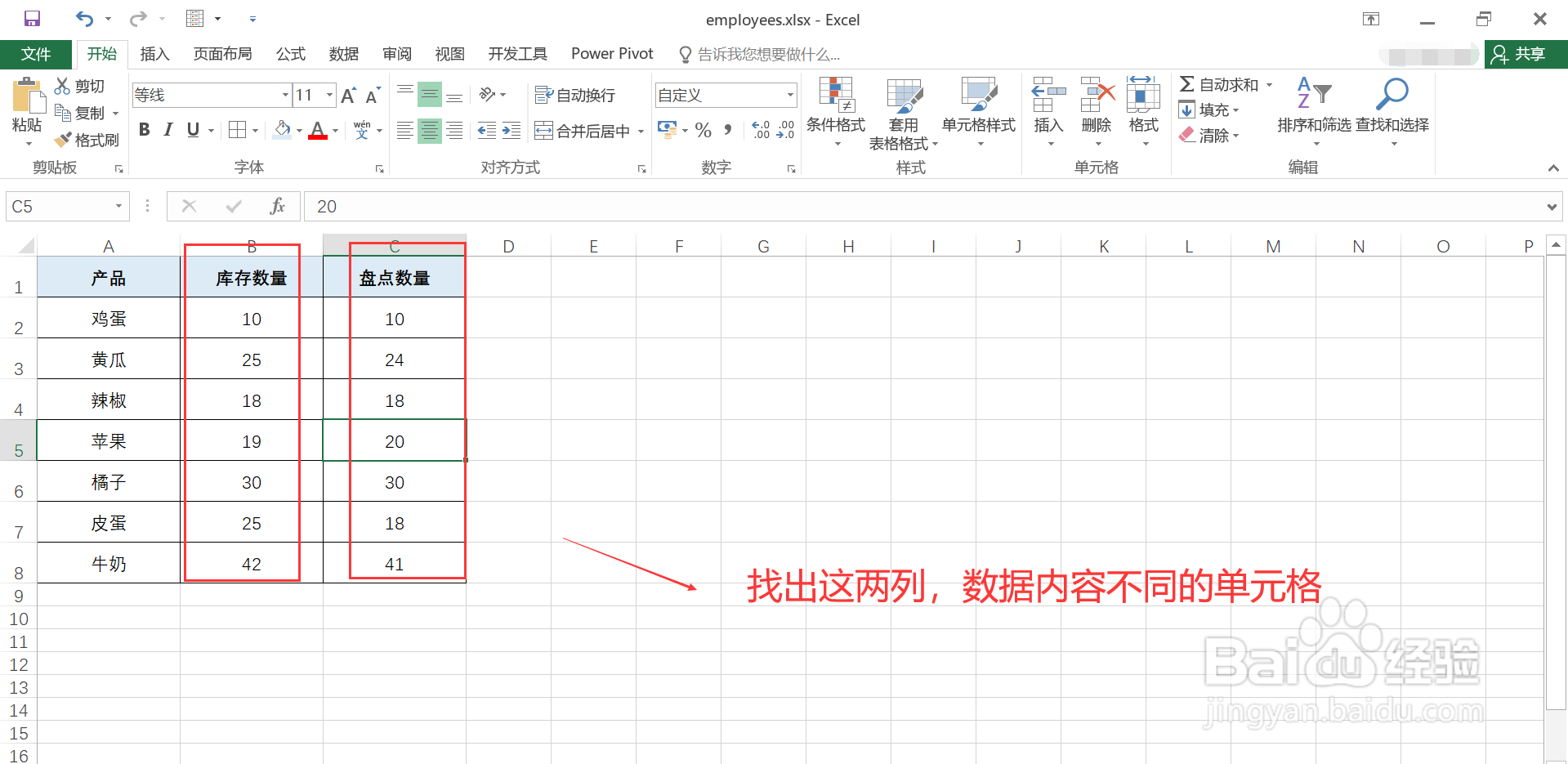
2、选中这两列数据。
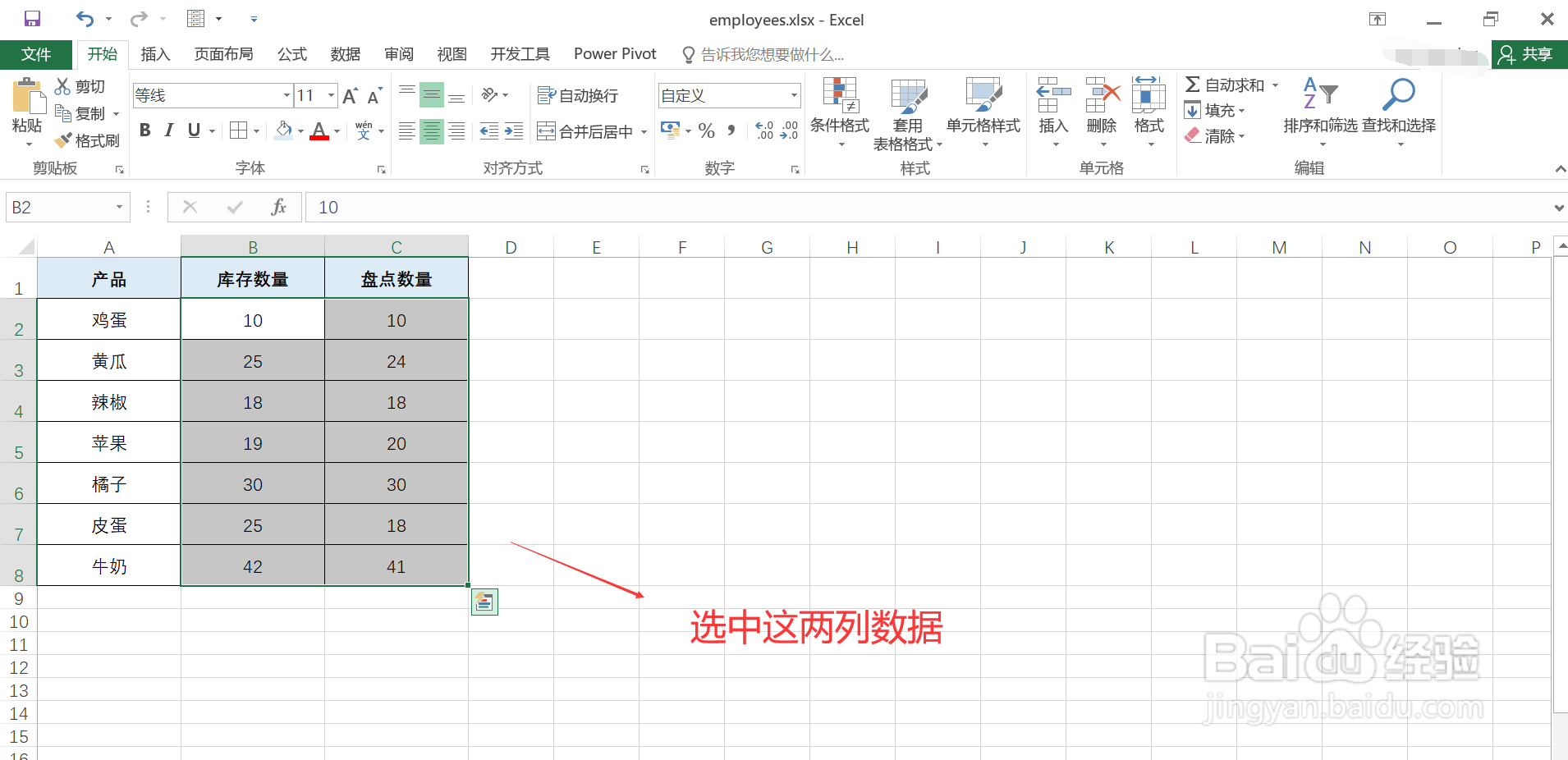
3、同时按下键盘的 Ctrl 键和 反斜线键(\), 即 Ctrl + \ ,即可快速显示出这两列中对应内容不同的所有单元格。
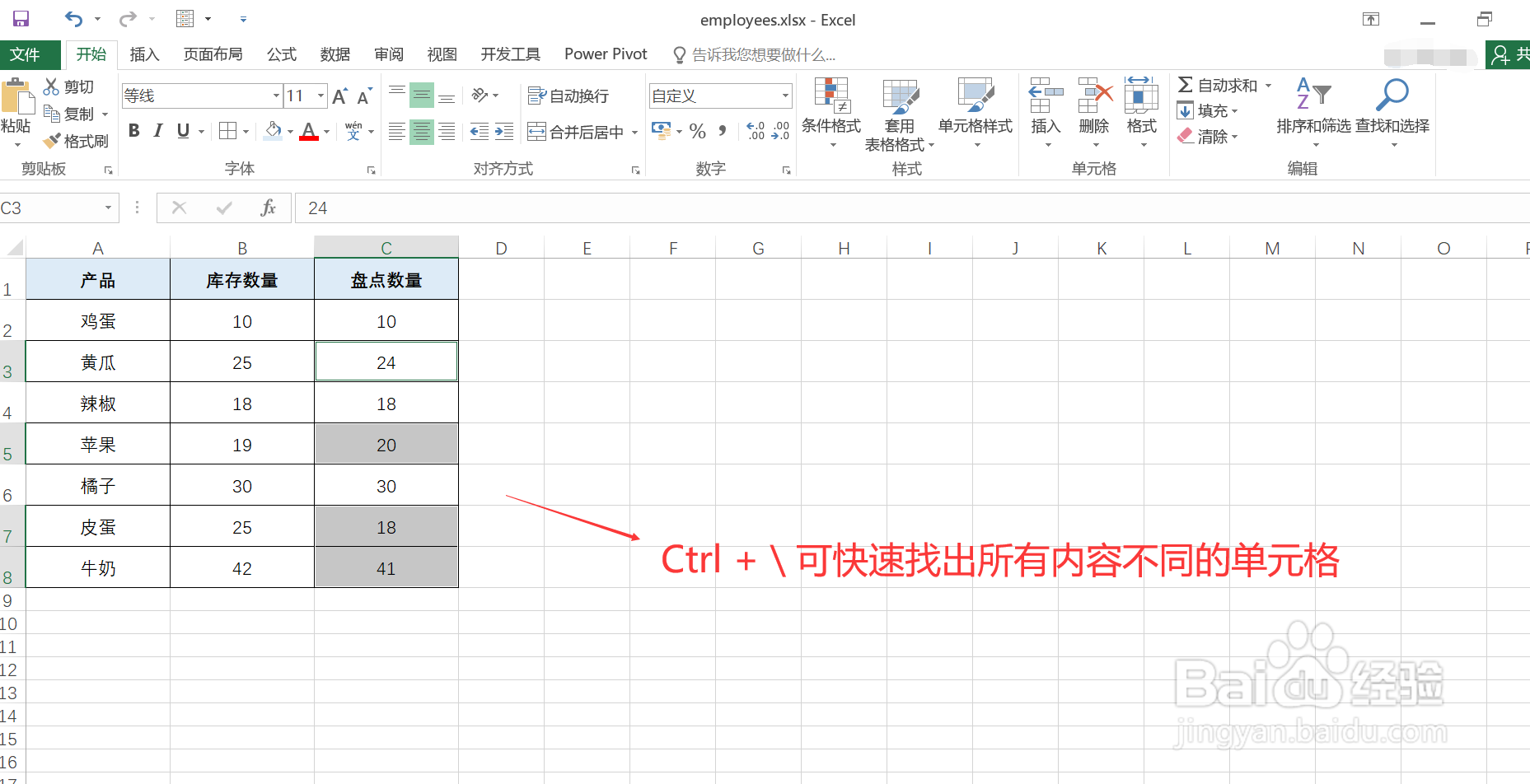
4、通过“开始”菜单的“填充颜色”按钮,为所选的单元格填充一个背景色,可以更加明显地查看这些数据不同的单元格,图示。